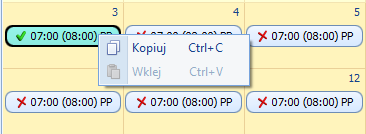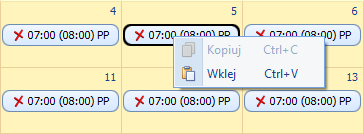Formularz Kalendarza – zakładka [Ogólne]
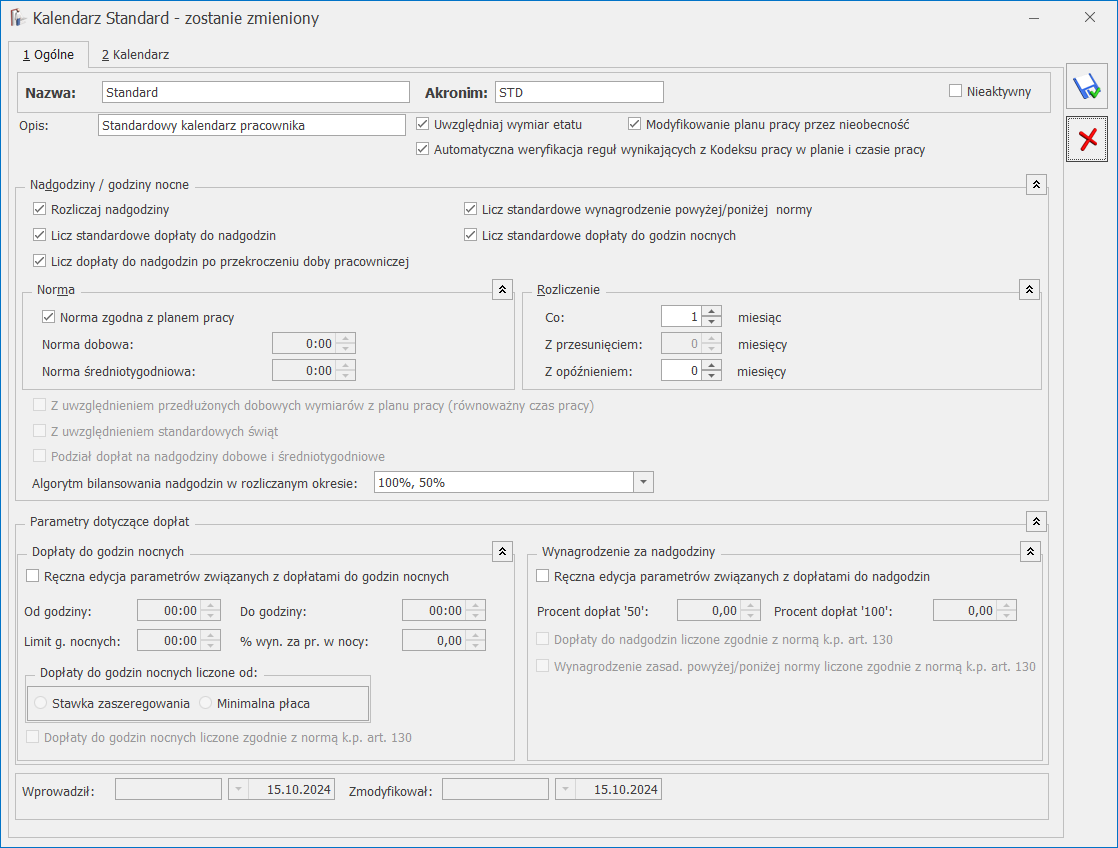
Nazwa, Akronim, Wymiar etatu
Etap pierwszy konfiguracji kalendarza rozpoczyna się od podania jego nazwy (maksymalnie 40 znaków), akronimu (skrótu, maksymalnie 12 znaków) oraz ewentualnego opisu (maksymalnie 80 znaków).
Ten sam kalendarz wykorzystywany może być przez wielu pracowników. Pracownicy rozliczani według tego samego kalendarza, mogą między sobą różnić się między innymi wymiarem etatu. I tak:
Uwzględniaj wymiar etatu – zaznaczenie pola spowoduje, że dla poszczególnych osób teoretyczny czas pracy zostanie ustalony jako iloczyn normy czasu pracy według kalendarza i wymiar etatu
Uwzględniaj wymiar etatu – odznaczony, gdy dla pracownika zatrudnionego w niepełnym wymiarze czasu pracy Użytkownik zaplanuje indywidualny kalendarz.
Gdyby w takiej sytuacji zaznaczyć parametr pracownik przebywałby w zakładzie pracy połowę przewidzianej dla niego normy – co drugi dzień (wynika z indywidualnej definicji kalendarza) przychodziłby na 4 godziny (wynika z uwzględnienia wymiaru etatu).
Modyfikowanie planu pracy przez nieobecność – zaznaczenie parametru powoduje przywrócenie standardowych stref czasu pracy (czas pracy podstawowy) w dniach nieobecności. Parametr należy ustawić przed wprowadzeniem nieobecności.
Automatyczna weryfikacja reguł wynikających z Kodeksu pracy w planie i czasie pracy- przy zaznaczonym parametrze (ustawienie domyślne) program dokonuje automatycznej kontroli podczas wejścia do planu/czasu pracy pracownika, edycji poszczególnych dni w planie/czasie pracy oraz importu czasu pracy z arkusza Excel. Weryfikowane są wtedy 4 reguły Kodeksu pracy: Na formularzu znajduje się parametr Nieaktywny. Zaznaczenie tego pola oznacza, że Kalendarz nie jest już używany i można w ten sposób go ukryć na liście Kalendarze, dostępnej na formularzu danych kadrowych pracownika (zakładka [Etat]). Nadgodziny / godziny nocne Liczba nadgodzin w programie ustalana może zostać na dwa sposoby: Użytkownik powinien również podjąć decyzję, czy decyduje się sam rozliczać nadgodziny, czy chce, aby program to robił. Służą temu opisane poniżej parametry. Rozliczaj nadgodziny - zaznaczenie parametru jest równoznaczne z rozliczaniem nadgodzin przez program, natomiast gdy użytkownik decyduje się sam rozliczać nadgodziny parametr należy odznaczyć. Program ograniczy automatycznie dostęp do pozostałych pól związanych z rozliczaniem nadgodzin. Licz standardowe dopłaty do nadgodzin – parametr zaznaczony - program naliczy należne dopłaty do nadgodzin (50%, 100%) stosownie do obowiązujących przepisów. W nowych bazach pole to jest automatycznie zaznaczone i pozostaje aktywne tylko przy jednocześnie zaznaczonym parametrze Rozliczaj nadgodziny. W przypadku pozostawienia odznaczonego parametru istnieje możliwość zdefiniowania dopłat do nadgodzin za pomocą algorytmu 12 i funkcji: Nadgodz(), Nadgodz50(), Nadgodz100(). Licz dopłaty do nadgodzin po przekroczeniu doby pracowniczej - przy zaznaczonym parametrze w wypłatach rozliczane są dopłaty do nadgodzin wynikające z naruszenia doby pracowniczej i pracy pomiędzy dobami. Doba pracownicza to 24 kolejne godziny, zaczynając od godziny, w której pracownik rozpoczyna pracę zgodnie z obowiązującym go rozkładem czasu pracy. Kolejne doby pracownicze nie mogą się na siebie nakładać. Jeśli pracownik jednego dnia zaczyna pracę od godziny 7:00, to jego doba pracownicza trwa do godziny 7:00 kolejnego dnia. Rozpoczęcie pracy następnego dnia o godzinie 6:00 stanowi naruszenie doby pracowniczej i naliczenie nadgodzin. Jeżeli godziny należące do poprzedniej doby pracowniczej będą przypadać na: Praca pomiędzy dobami w tzw. czarnych dziurach to sytuacja, w której pracownik przepracował w danym dniu w godzinach, które nie są zaliczane do poprzedniej doby pracowniczej ani do następnej. Praca między dobami jest rozliczona jako nadgodziny średniotygodniowe płatne 100%, o ile dojdzie do przekroczenia normy średniotygodniowej. Licz standardowe wynagrodzenie powyżej/poniżej normy – parametr decydujący o naliczaniu wynagrodzenia powyżej/poniżej normy. Zaznaczenie parametru w kalendarzu spowoduje, że w wypłacie dla pracownika rozliczanego według tego kalendarza będą liczone kwoty wynagrodzenia powyżej/poniżej normy. Odznaczenie natomiast oznacza, że nie będą w wypłacie liczone kwoty wynagrodzenia powyżej/poniżej normy. Pozwoli to na uniknięcie dublowania rozliczeń w przypadku stosowania w bazie własnych, zdefiniowanych wzorami typów wypłat za czas powyżej/poniżej normy. Dodatkowo parametrem Wynagrodzenie powyżej/poniżej normy liczone jako oddzielny element (Konfiguracja/ Firma/ Płace/ Parametry) użytkownik zadecyduje, czy wynagrodzenie powyżej/poniżej normy ma być odrębnym składnikiem na wypłacie, czy elementem zsumowanym w pozycji wynagrodzenie zasadnicze. Liczenie wynagrodzenia powyżej/poniżej normy jako odrębnego elementu ma istotne znaczenie przy wyliczeniu podstawy urlopowej dla pracownika zatrudnionego na stawkę miesięczną. Gdy „powyżej normy” jest częścią wynagrodzenia zasadniczego miesięcznego – to nie jest wliczany do podstawy urlopowej. Gdy ”powyżej normy” oraz „poniżej normy” są naliczane jako oddzielne elementy wypłaty są uwzględniane w podstawie urlopowej jako średnia z 3 miesięcy po zaznaczeniu parametrów Oddzielnie wypłacone ‘powyżej normy’ wliczane do podstawy urlopu/ekwiwalentu oraz Oddzielnie wypłacone ‘poniżej normy’ wliczane do podstawy urlopu/ekwiwalentu (Konfiguracja/ Firma/ Płace/ Parametry). Zależnie od ustawienia parametrów Licz standardowe wynagrodzenie powyżej/poniżej normy oraz Wynagrodzenie powyżej/poniżej normy liczone jako oddzielny element będzie to oznaczać: Licz standardowe dopłaty do godzin nocnych – zaznaczenie powoduje, że za każdą godzinę pracy w nocy poza normalnym wynagrodzeniem naliczane zostaną dopłaty w wysokości określonej przez użytkownika w Konfiguracji Firmy/ Płace / Konfiguracja kalendarzy (pola: % wynagrodzenie za pracę w nocy, minimalna płaca/stawka zaszeregowania) lub na formularzu kalendarza. Odznaczony parametr spowoduje, że za każdą godzinę pracy w nocy będzie przysługiwać tylko normalne wynagrodzenie. Norma (czasu pracy) Zgodnie z Kodeksem pracy czas pracy nie może przekraczać 8 godzin na dobę i przeciętnie 40 godzin na tydzień w przyjętym okresie rozliczeniowym, nie przekraczającym 4 miesięcy, z zastrzeżeniem przepisów art. 1294 i art. 132 § 2 i 4 oraz art.142. i takimi też wartościami inicjują się w programie: Podstawa prawna: Ustawa z dnia 27 sierpnia 1997 r. O rehabilitacji zawodowej i społecznej oraz zatrudnieniu osób niepełnosprawnych (Dz.U. Z 1997 r. Nr 123, poz. 776). Z uwzględnieniem przedłużonych dobowych wymiarów z planu pracy (równoważny czas pracy) – parametr domyślnie nie jest zaznaczony. Odznaczenie pola Norma według kalendarza powoduje uaktywnienie normy dobowej (8h) i tygodniowej (40h) oraz tego parametru, ale bez automatycznego zaznaczenia. Użytkownik sam decyduje o jego zaznaczeniu. W niektórych systemach czasu pracy dopuszczalne jest przedłużenie dobowego wymiaru ponad 8h (np. W równoważnym systemie czasu pracy, w systemie skróconego tygodnia pracy, czy w systemie pracy weekendowej). Wydłużenie dobowego wymiaru czasu pracy (ponad 8h) powinno być rekompensowane skróceniem dobowego wymiaru czasu pracy (poniżej 8h) w niektórych dniach lub dniami wolnymi od pracy. W takich sytuacjach, parametr ten powinien być zaznaczony, co spowoduje inny sposób naliczania nadgodzin dobowych z uwzględnieniem przedłużonych dobowych wymiarów czasu pracy określonych w planie pracy pracownika (w stosunku do normy dobowej określonej w definicji kalendarza), co pośrednio wpłynie na wyliczenie nadgodzin wynikających z przekroczenia normy średniotygodniowej (nadgodziny dobowe nie są uwzględniane w sprawdzaniu, czy doszło do przekroczenia normy). Po zaznaczeniu tego parametru, praca w godzinach nadliczbowych dobowych będzie liczona następująco: Godzinami nadliczbowymi z tytułu przekroczenia dobowej normy (wymiaru) czasu pracy będzie: w poniedziałek i środę (wymiar dobowy 12h) – praca ponad 12h (wymiar dobowy) w czwartek (wymiar dobowy 10h) – praca ponad 10h (wymiar dobowy) piątek (wymiar dobowy 6h) – praca ponad 8h (norma dobowa) we wtorek i sobotę (dni wolne) – praca ponad 8h (norma dobowa) w niedzielę (święto) – czas przepracowany powyżej normy dobowej zaliczany jest do nadgodzin dobowych. Natomiast praca wykonywana w piątek od 6 do 8 godziny (2h ponad zaplanowany wymiar 6h do normy dobowej 8h) oraz w sobotę i niedzielę do 8 godzin (do normy dobowej) będzie uwzględniana przy sprawdzaniu, czy doszło do przekroczenia normy średniotygodniowej. Z uwzględnieniem standardowych świąt – parametr wpływa na wyliczenie normy do nadgodzin. Działanie parametru: Podział dopłat na nadgodziny dobowe i średniotygodniowe – parametr umożliwia podział dopłat do nadgodzin na dobowe i średniotygodniowe. Działanie parametru: Dla kalendarza, w którym jest zaznaczony parametr ‘Podział dopłat na nadgodziny dobowe i średniotygodniowe’, są dostępne opcje, dedykowane dla takiego kalendarza: Tylko średniotygodniowe,Średniotygodniowe, dobowe 100%,50%, Średniotygodniowe, dobowe 50%, 100%. Opcje bilansowania, dostępne przy ustawieniu podziału nadgodzin na dobowe i średniotygodniowe, przy rozliczaniu nadgodzin w wypłatach, działają następująco: Dla kalendarza, w którym jest niezaznaczony parametr ‘Podział dopłat na nadgodziny dobowe i średniotygodniowe’, są dostępne opcje, dedykowane dla takiego kalendarza: Rozliczenie (Konfiguracja okresu rozliczeniowego) - funkcjonalność dostępna dla użytkowników posiadających moduł Płace i Kadry Plus. W module tym program domyślnie przyjmuje rozliczenie nadgodzin co 1 miesiąc, czyli wypłata nadgodzin następuje w miesiącu, w którym one wystąpiły. Długość okresu rozliczeniowego podaje się w miesiącach. Kodeks pracy dopuszcza stosowanie 6-miesięcznego okresu rozliczeniowego nadgodzin oraz, w uzasadnionych sytuacjach, pozwala wydłużyć go do 12 miesięcy. Za określenie okresu rozliczeniowego odpowiada parametr Rozliczenie Co, który przyjmuje wartości z zakresu 0 - 12. Rozliczenie z przesunięciem dotyczy okresów co najmniej 2 miesięcznych. Jest to przesunięcie okresu rozliczania nadgodzin względem początku roku: Rozliczenie z opóźnieniem – oznacza przesunięcie wypłat nadgodzin względem ostatniego dnia okresu rozliczeniowego. Oznacza, co ile miesięcy będą rozliczane nadgodziny. Dopłaty do nadgodzin rozliczane są zgodnie z ustawieniami zadeklarowanymi w kalendarzu. Przy wyliczaniu dopłat program bierze pod uwagę stawkę zaszeregowania pracownika z miesiąca, w którym następuje rozliczenie. Brane są pod uwagę również inne składniki, jeśli w ustawieniu tych typów wypłat zaznaczony jest parametr Uwzględniaj przy dopłatach za nadgodziny (Konfiguracja/ Płace/ Typy wypłat/ Szczegółowe). Stawka zaszeregowania pracownika wynosiła 2500,00 zł, w miesiącu sierpniu miała miejsce podwyżka na 3000,00 zł. Norma w sierpniu to 168 godzin. W wypłacie realizowanej za sierpień następuje rozliczenia nadgodzin (05-07), dopłaty do nadgodzin liczone są według stawki obowiązującej w sierpniu czyli 3000,00 zł./168 godzin. Dopłaty do godzin nocnych Poniższe ustawienia dotyczące naliczania dopłat do godzin nocnych, odnoszą się tylko do pracowników, którzy są rozliczani według danego kalendarza. Ręczna edycja parametrów związanych z dopłatami do godzin nocnych – zaznaczenie parametru powoduje, że dopłaty do godzin nocnych naliczane są zgodnie z ustawieniami zawartymi na formularzu kalendarza. Jeśli parametr nie jest zaznaczony dopłata do godzin nocnych naliczana jest według ustawień dostępnych na zakładce [Konfiguracja kalendarzy]. Po zaznaczeniu tego parametru aktywne stają się pozostałe parametry dotyczące naliczania dopłat do godzin nocnych. Domyślnie podpowiadają się takie wartości jak te w Konfiguracji kalendarzy, ale użytkownik może je edytować. Od godziny – Do godziny – w tych polach należy ustawić porę nocną obowiązującą pracowników rozliczanych wg tego kalendarza. Limit godzin nocnych – maksymalna liczba godzin przypadających w porze nocnej, za którą pracownikowi przysługuje dopłata za pracę w nocy. Dopłata do godzin nocnych liczona od i Procent wynagrodzenia za pracę w nocy – dla dopłat do godzin nocnych należy określić procent i wskazać czy ma być liczona od minimalnej płacy, czy od stawki zaszeregowania pracownika. Dopłata do godzin nocnych liczona zgodnie z norma k.p. art. 130 – zaznaczenie parametru powoduje, że dopłata do godzin nocnych naliczana jest w oparciu o normę czasu pracy wynikającą z art. 130 k.p. Jeśli parametr nie jest zaznaczony to przy wyliczeniu stosowana jest norma czasu pracy wynikająca z planu pracy pracownika. Dodatkowo w gałęzi Zaokrąglenia (Konfiguracja/Firma/Płace/Zaokrąglenia) można ustawić sposób zaokrąglania dopłat za pracę w nocy. Można ustawić zaokrąglenie wartości końcowej dopłaty lub stawki za 1 godzinę i precyzję, która domyślnie jest ustawiona na 0.10zł (czyli liczenie z dokładnością do 1 grosza). Wynagrodzenie za nadgodziny: Poniższe ustawienia dotyczące naliczania dopłat do nadgodzin, odnoszą się tylko do pracowników, którzy są rozliczani według danego kalendarza. Ręczna edycja parametrów związanych z dopłatami do nadgodzin – zaznaczenie parametru powoduje, że dopłaty do nadgodzin naliczane są zgodnie z ustawieniami zawartymi na formularzu kalendarza. Domyślnie po zaznaczeniu parametru podpowiadają się ustawienia dotyczące procentu dopłat do nadgodzin z Konfiguracji kalendarzy, ale podlegają one edycji przez użytkownika. Jeśli parametr nie jest zaznaczony, dopłaty do nadgodzin są liczone zgodnie z ustawieniami dotyczącymi nadgodzin znajdującymi się w Konfiguracji kalendarzy z uwzględnieniem normy z planu pracy pracownika. Jeśli na kalendarzu zaznaczony jest parametr Ręczna edycja parametrów związanych z dopłatami do nadgodzin ustawienia dotyczące naliczania dopłat do nadgodzin są przenoszone między bazami podczas importu kalendarzy wykonanego z poziomu Narzędzia/ Importy/ Import z innej bazy danych. Po zaznaczeniu tego parametru aktywne stają się pozostałe parametry dotyczące naliczania dopłat do nadgodzin: Procent dopłat ‘50’ – określenie procentu dopłat za nadgodziny standardowo naliczanych jako 50%, Procent dopłat ‘100’ – określenie procentu dopłat za nadgodziny standardowo naliczanych jako 100%, Dopłaty do nadgodzin liczone zgodnie z normą k.p. art. 130 – zaznaczenie parametru powoduje, że stawka dopłaty za jedną nadgodzinę liczona z wynagrodzenia zasadniczego w stawce miesięcznej, liczona jest w oparciu o normę czasu pracy wynikającą z art. 130 k.p. Jeśli parametr nie jest zaznaczony, to przy wyliczeniu stosowana jest norma czasu pracy wynikająca z planu pracy pracownika. W przypadku okresu rozliczeniowego dłuższego niż miesiąc, stawka dopłaty za jedną nadgodzinę będzie wyliczona w zależności od ustawienia parametru, według normy czasu pracy wynikającej z planu pracy pracownika lub normy kodeksowej za ostatni miesiąc okresu rozliczeniowego. Wynagrodzenie zasad. powyżej/poniżej normy liczone zgodnie z normą k.p. art. 130– zaznaczenie parametru powoduje, że stawka wynagrodzenia zasad. powyżej/poniżej normy za jedną nadgodzinę/ niedogodzinę liczona jest w oparciu o normę czasu pracy wynikającą z art. 130 k.p. Jeśli parametr nie jest zaznaczony, to przy wyliczeniu stosowana jest norma czasu pracy wynikająca z planu pracy pracownika Dodatkowo w gałęzi Zaokrąglenia (Konfiguracja/ Firma/ Płace/ Zaokrąglenia) w części Zaokrąglenia dopłat do godzin nocnych i nadgodzin można ustawić sposób zaokrąglania dopłat do nadgodzin. Można ustawić zaokrąglenie wartości końcowej dopłat lub stawki za 1 godzinę i precyzję, która domyślnie jest ustawiona na 0.01 zł (czyli liczenie z dokładnością do 1 grosza). Mając zdefiniowane normy czasu pracy i podstawowe parametry okresu rozliczeniowego można przystąpić do bezpośredniego tworzenia kalendarza. W tym celu należy wybrać zakładkę [Kalendarz]. Formularz Kalendarza – zakładka [Kalendarz] Dni, które powinny zostać zdefiniowane, oznaczone są w kalendarzu symbolem czerwonego krzyżyka- W celu wypełnienia kalendarza serią dni należy użyć przycisku Zakładka [Ustawienia] – należy podać okres, w którym ma być zdefiniowany kalendarz. Datę „od” wpisuje się w polu Od dnia. Datę „do” definiowanego okresu można podać na dwa sposoby: Ponadto należy ustalić, czy w czasie nanoszenia serii podlegają modyfikacji zdefiniowane już dni, niedziele i święta oraz dni wolne. Jest to istotne w przypadku zdefiniowania serii, która ustawia w niedziele, święta, dni wolne – dni pracy. Konieczne jest wtedy wyłączenie standardowo zaznaczonych opcji pozostawienia bez zmian niedziel i świąt oraz dni wolnych. Zakładka [Seria] – należy rozwinąć listę serii dostępną w polu Wykorzystaj serię, wybrać serię i zaakceptować. Proces nanoszenia serii na kalendarz rozpoczyna się klawiszem Procedura zalecana – najpierw nanosi się serię, później uzupełnia listę świąt i dni dodatkowo wolnych od pracy, poprzez naciśnięcie ikony Niedziele, święta i dni wolne mogą na kalendarz być nanoszone na okres jednego, wybranego miesiąca (Okres, Wybrany miesiąc) lub roku (Okres, Wybrany rok). Można również przenieść na kalendarz definicje: niedziel, świąt lub wolnych sobót (zaznaczając odpowiednio). Standardowe ustawienia programu: Ostatni etap definicji kalendarza obejmuje naniesienie lokalnych modyfikacji. Te modyfikacje mogą dotyczyć zarówno podmiany definicji dni (na przykład pracująca sobota zamiast dnia wolnego), jak i korekt w obrębie dnia (skrócenie bądź wydłużenie zaproponowanego czasu pracy). Mogą być wykonane poprzez edycję konkretnych dni lub za pomocą funkcji kopiowania zdefiniowanych dni. Edycja lub modyfikacja konkretnego dnia obejmuje: Weryfikacja reguł wynikających z Kodeksu pracy Możliwa jest kontrola reguł wynikających z Kodeksu pracy dotyczących czasu pracy pracowników. Użytkownik może zweryfikować poprawność planu/czasu pracy pod kątem zachowania: Walidacja jest przeprowadzana automatycznie (w przypadku zaznaczenia parametru Automatyczna weryfikacja reguł wynikających z Kodeksu pracy w planie i czasie pracy w kalendarzu na zakładce [Ogólne] lub ‘na żądanie’ Użytkownika. Program dokonuje automatycznej kontroli podczas wejścia do planu/czasu pracy pracownika, edycji poszczególnych dni w planie/czasie pracy oraz importu czasu pracy z arkusza Excel. Weryfikowane są wtedy wszystkie 4 reguły Kodeksu pracy. Weryfikacja ‘na żądanie’ odbywa się za pomocą przycisku ‘Weryfikacja reguł wynikających z Kodeksu pracy’ Po kliknięciu przycisku zostaje otwarte okno, na którym Użytkownik może wskazać jakie reguły mają zostać sprawdzone. Domyślnie zaznaczone są wszystkie opcje. Weryfikacja odbywa się dla wyświetlanego w czasie/planie pracy miesiąca. Po zakończeniu weryfikacji Użytkownik zostanie poinformowany o jej wyniku. W przypadku wystąpienia nieprawidłowości pojawi się odpowiedni komunikat, a dni, w których występują nieprawidłowości zostaną oznaczone czerwonym obramowaniem. Po najechaniu na dany dzień zostanie wyświetlona informacja jaka reguła została naruszona. Reguły walidacji. Doba pracownicza. Doba pracownicza to 24 kolejne godziny, zaczynając od godziny, w której pracownik rozpoczyna pracę zgodnie z obowiązującym go rozkładem czasu pracy. Doba pracownicza jest jednostką rozliczeniową czasu pracy i kolejne doby pracownicze nie mogą się na siebie nakładać. Podczas kontroli tej reguły sprawdzane jest, czy pracownik nie rozpoczyna pracy w tej samej dobie pracowniczej. Praca w danym dniu nie może się rozpocząć wcześniej, niż dnia poprzedniego. Podczas kontroli tej reguły sprawdzane jest, czy pomiędzy datą rozpoczęcia pracy w edytowanym dniu i poprzednim jest różnica co najmniej 24 godzin. Jeśli pracownik jednego dnia zaczyna pracę od godziny 7:00, to jego doba pracownicza trwa do godziny 7:00 kolejnego dnia. Rozpoczęcie pracy następnego dnia o godzinie 6:00 stanowi naruszenie doby pracowniczej. Odnotowanie godzin w planie pracy/czasie pracy/ w kalendarzu w konfiguracji w powyższy sposób, w momencie zapisu takiego dnia lub ręcznego wywołania funkcji weryfikacji planu/czasu pracy, powoduje wyświetlenie komunikatu oraz czerwonego obramowania na kafelku dnia, w którym wystąpiło naruszenie. Po najechaniu myszką na kafelek z oznaczeniem, wyświetlony jest komunikat: Naruszono dobę pracowniczą. Odpoczynek dobowy. Program dokonuje weryfikacji 11-godzinnej przerwy na odpoczynek pomiędzy godzinami wyjścia, a godzinami wejścia w następujących po sobie dniach pracy. W przypadku gdy nie zostanie zachowana 11-godzinna przerwa, w momencie zapisu takiego dnia lub ręcznego wywołania funkcji weryfikacji planu/czasu pracy, wyświetli się komunikat oraz czerwone obramowanie na kafelku dnia, w którym wystąpiło naruszenie. Po najechaniu na oznaczony dzień, wyświetlany jest komunikat: Nie zapewniono 11-godzinnego nieprzerwanego odpoczynku dobowego. Odpoczynek tygodniowy (35 godzin nieprzerwanego odpoczynku). Pracownikowi przysługuje prawo do co najmniej 35 godzin nieprzerwanego odpoczynku w każdym tygodniu, obejmującego co najmniej 11 godzin nieprzerwanego odpoczynku dobowego. Program weryfikuje, czy w każdym tygodniu jest przynajmniej jedna przerwa minimum 35 godzin, od zakończenia pracy w jednym dniu do początku pracy w następnych dniach. Według Kodeksu pracy tydzień rozpoczyna się z początkiem okresu rozliczeniowego. Zatem dla jednomiesięcznego okresu rozliczeniowego, np. w marcu 2024, pierwszym weryfikowanym tygodniem jest okres od 1.03.2024 do 7.03.2024, a więc od piątku do czwartku. Jeśli w tym okresie nie zostanie zachowane co najmniej 35 godzin odpoczynku, to na kafelku pojawi się czerwone obramowanie w ostatnim dniu weryfikowanego tygodnia. Po najechaniu na ten dzień, zostaje wyświetlana informacja: Nie zapewniono 35 godzinnego nieprzerwanego odpoczynku tygodniowego. Co 4 wolna niedziela. Sprawdzane są trzy niedziele poprzedzające aktualnie modyfikowaną, jeśli odnotowano w niej czas pracy w strefie wliczanej do czasu pracy. Komunikat wyświetlany po najechaniu na dzień sygnalizujący naruszenie to: Nie zapewniono co 4 wolnej niedzieli. Kopiowanie zdefiniowanych dni Kopiowanie polega na zaznaczeniu jednego lub kilku zdefiniowanych dni i wybraniu z menu kontekstowego opcji Kopiuj lub naciśnięciu skrótu klawiszowego <CTRL>+<C>. Aby zaznaczyć kilka dni należy trzymając wciśnięty klawisz <CTRL> kliknąć kursorem na dowolne dni. W przypadku zaznaczenia dnia niezdefiniowanego lub dni zdefiniowanych i niezdefiniowanych opcja Kopiuj jest niedostępna. Po skopiowaniu dnia/dni można jego/ich definicję wstawić na inne, dowolne dni. Wstawianie polega na zaznaczeniu dnia/dni i wybraniu z menu kontekstowego opcji Wklej lub naciśnięciu skrótu klawiszowego <CTRL>+<V>. Wklejanie wykonywane jest dla zaznaczonych dni niezależnie od tego, czy były wcześniej zdefiniowane, czy niezdefiniowane. W przypadku kopiowania jednego dnia można go wkleić na inny dzień lub dowolne dni (nie muszą być kolejne). Jeśli kopiowane było kilka dni, wklejanie jest dostępne po zaznaczeniu tylko jednego dnia. Oznacza to, że z jednego dnia można skopiować ustawienia na dowolną liczbę innych zaznaczonych dni, z kolei kopiowanie ustawień z grupy dni może być wykonane na grupę (serię dni) zaczynających się od dnia zaznaczonego przed wybraniem opcji Wklej. Po wykonaniu wklejania każdy ze wskazanych dni będzie miał takie same ustawienia, dotyczące typu dnia oraz listy wejść z przypisanymi godzinami i strefami, jak dzień, z którego zrobiono kopię. Kopiowanie i wklejanie zdefiniowanych dni jest dostępne w obrębie jednego kalendarza, ale z możliwością kopiowania ustawień z dnia/dni z jednego miesiąca na dzień/dni w innych miesiącach. Podsumowanie Definicja pierwszego kalendarza obejmuje zazwyczaj: Definiując kolejne kalendarze:
[√] Licz standardowe wynagrodzenie powyżej/poniżej normy
(Konfiguracja/Firma/Płace/Kalendarze )Program będzie naliczał składniki:
- „wynagr. zasad. powyżej normy”,
- „wynagr. zasad. poniżej normy”
i zależne od ustawienia parametru Wynagrodzenie powyżej/poniżej normy
liczone jako oddzielny element zsumuje z wynagrodzeniem zasadniczym w jednej pozycji, lub nie.
[ √ ] Licz standardowe wynagrodzenie powyżej/poniżej normy
(Konfiguracja/Firma/Płace/Kalendarze )
[ √ ] Wynagrodzenie powyżej/poniżej normy liczone jako oddzielny element
(Konfiguracji/Firma/Płace/Parametry)W wypłacie pracownika będą generowane składniki:
- „wynagr. zasad. powyżej normy”,
- „wynagr. zasad. poniżej normy”
jako oddzielne elementy wypłaty
[ ] Licz standardowe wynagrodzenie powyżej/poniżej normy
(Konfiguracja/Firma/Płace/Kalendarze)
[ ] Wynagrodzenie powyżej/poniżej normy liczone jako oddzielny element
(Konfiguracji/Firma/Płace/Parametry)W wypłacie nie będą w ogóle pojawiać się składniki:
- „wynagr. zasad. powyżej normy”,
- „wynagr. zasad. poniżej normy”
Poniedziałek Wtorek Środa Czwartek Piątek Sobota Niedziela (święto)
12h wolne 12h 10h 6h wolne wolne

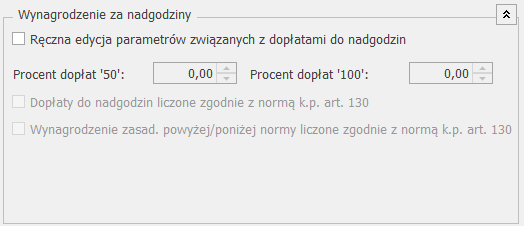
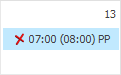 .
.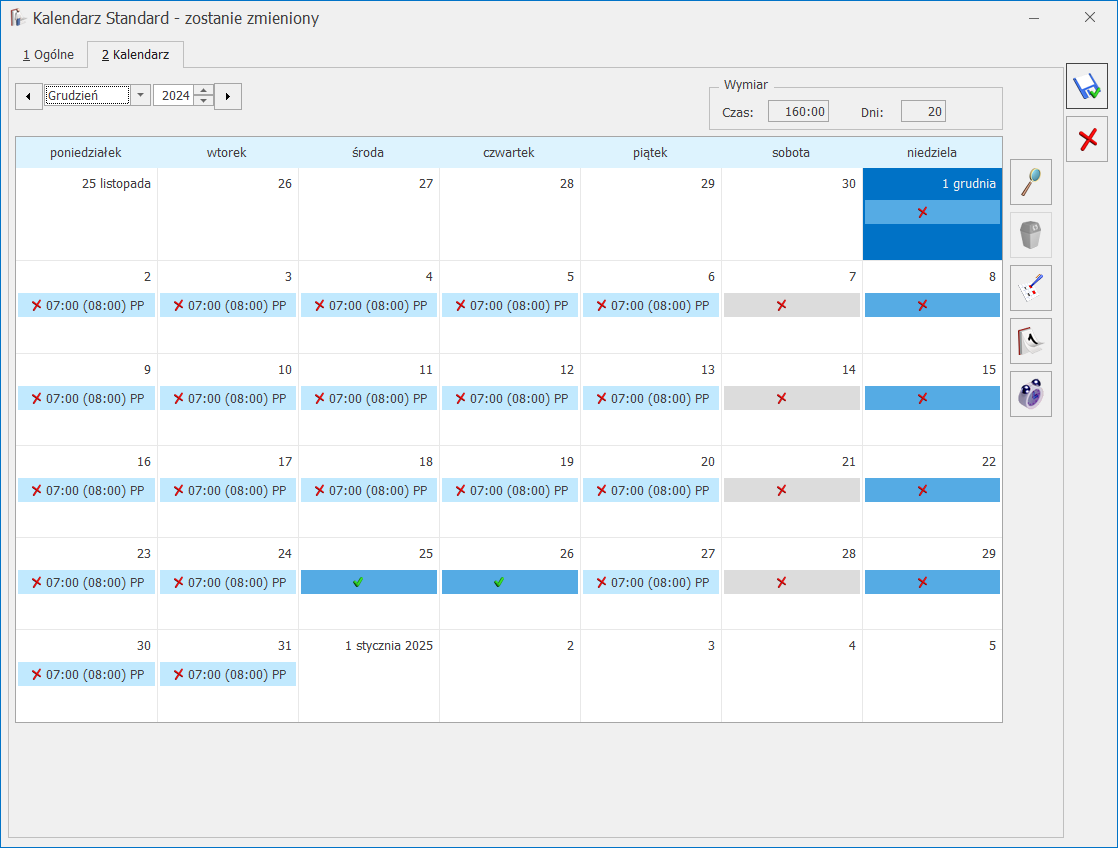
![]() Wstaw serię. Na ekranie pojawi się arkusz Wstawianie serii podzielony na dwie zakładki:
Wstaw serię. Na ekranie pojawi się arkusz Wstawianie serii podzielony na dwie zakładki:
![]() Wykonaj.
Wykonaj.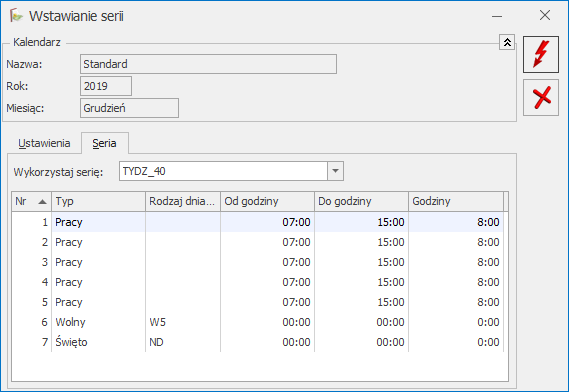
![]() Wstawianie świąt.
Wstawianie świąt.
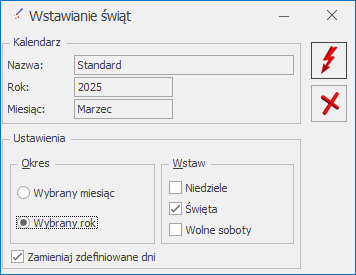
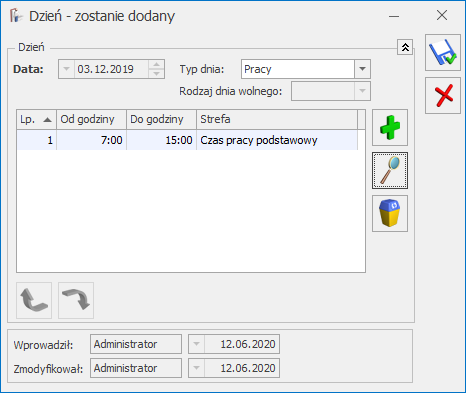
![]()